1、新建一篇ppt。如下图:
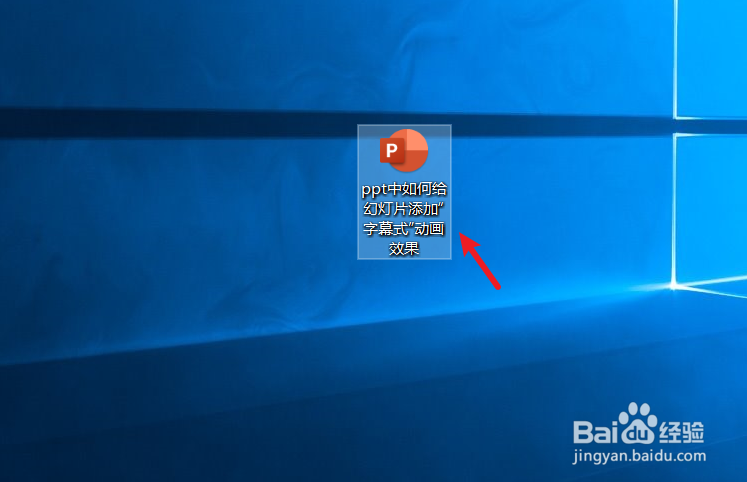
2、在ppt中插入一个“形状图”作为示例。如下图:

3、点击ppt中的“动画”工具栏。如下图:

4、在ppt“添加动画”-“更多进入效果”中选择“字幕式”动画效果。如下图:


5、下面我们预览一下ppt中幻灯片“字幕式”动画效果。如下图:
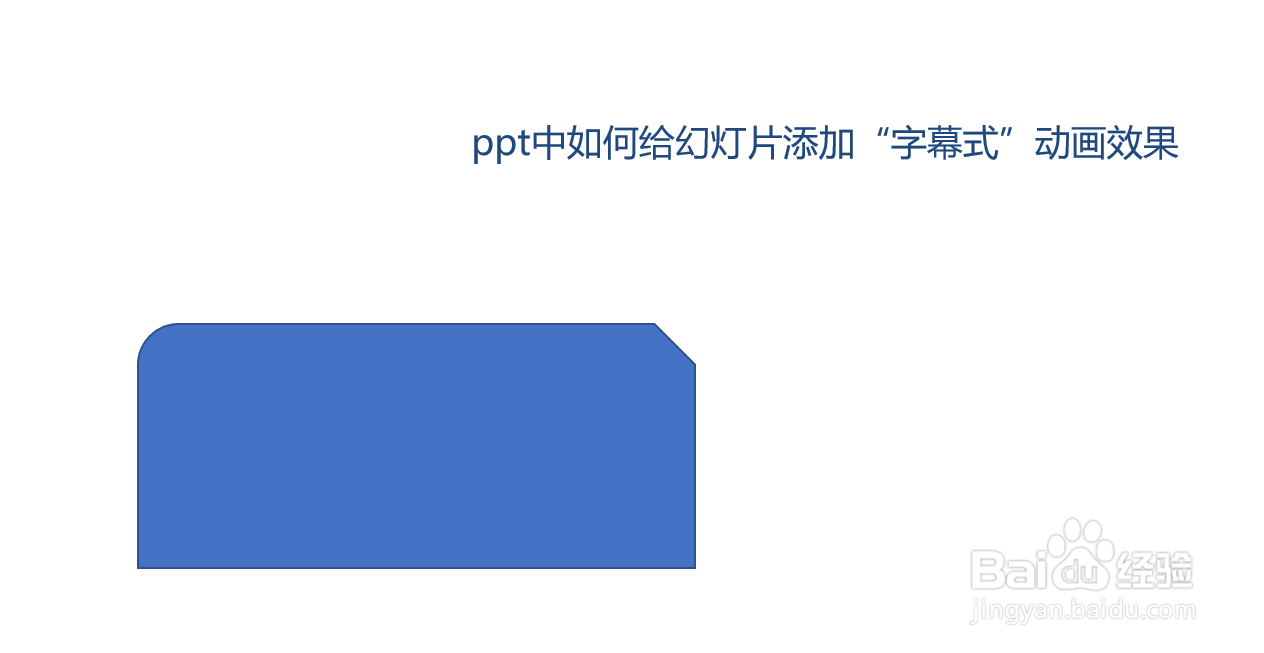
6、总结:ppt中如何给幻灯屡阽咆忌片添加“字幕式”动画效果(1)新建一篇ppt(2)在ppt中插入一个“形状图”作为示例(3)点击ppt中的“动画”工具栏(4)在ppt“添加动画”-“更多进入效果”中选择“字幕式”动画效果(5)预览一下ppt中幻灯片“字幕式”动画效果
